
软件介绍:
UG NX 全称为 Siemens NX (原名为 Unigraphics NX ,简称 UG NX 或 NX ),是由德国 Siemens Digital Industries Software 公司开发的一款高端三维 CAD/CAE/CAM 一体化软件。最初由 Unigraphics Solutions 公司开发,后被 Siemens 收购并整合为 NX 系列。 UG NX 广泛应用于航空航天、汽车制造、机械设计、模具设计等领域。其主要功能涵盖三维建模、参数化设计、产品装配、工程图生成、数控加工、有限元分析(FEA)、产品生命周期管理(PLM)等。
当前版本主要功能&新增功能:(以下信息来源于网络,仅供参考)
首次发布日期: 2021 年 6 月
- AI 辅助设计: 引入人工智能技术,优化设计流程,自动推荐设计参数和结构。
- 增强的云协作: 通过 Teamcenter 集成,支持全球团队实时协作和数据共享。
- 改进的 CAM 功能: 优化刀具路径生成,支持更复杂的多轴加工策略。
- 高级拓扑优化: 新增拓扑优化工具,帮助设计更轻量化和高强度的结构。
- 虚拟现实支持: 支持 VR 环境下的设计评审,提升沉浸式体验。
- 自动化工程图生成: 改进工程图生成效率,支持一键生成符合标准的图纸。
安装教程:
温馨提示:
- 先关闭所有杀毒软件、Win10/11 系统还需关闭“Windows 安全中心实时保护”,否则可能会被杀毒软件误杀无法运行。
- 若已经没有该文件,需重新解压安装包。
注意事项:
- 安装前请确保计算机有足够的磁盘空间,建议至少预留 20GB 以上。
- 安装过程中不要随意中断操作,以免导致安装失败。
开始安装:
1、选中下载的【UG2000】软件压缩包,鼠标右击选择【解压到 UG2000】:

2、打开解压后的【UG2000】文件夹:

3、将【NX6-NX1980LicenseServer】文件夹复制到 C:/ 盘中:

4、打开复制到 C:/ 盘中的【NX6-NX1980LicenseServer】文件夹:
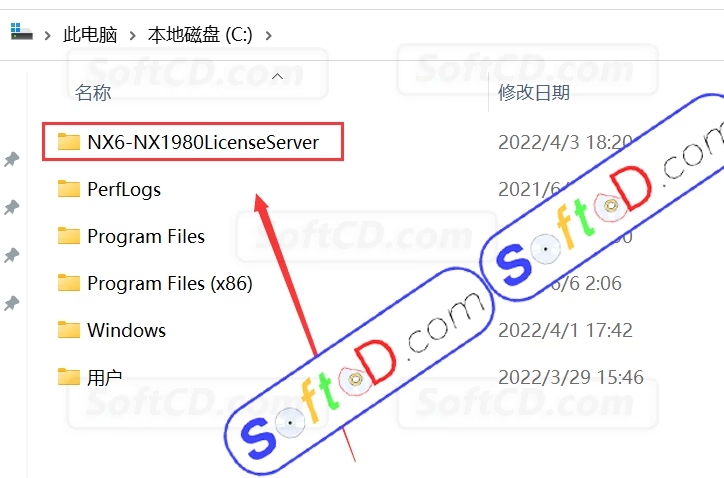
5、鼠标右击【安装 NX 许可服务】选择【以管理员身份运行】:
温馨提示:先关闭所有杀毒软件、Win10/11 系统还需关闭“Windows 安全中心实时保护”,否则可能会被杀毒软件误杀无法运行。若已经没有该文件,需重新解压安装包。
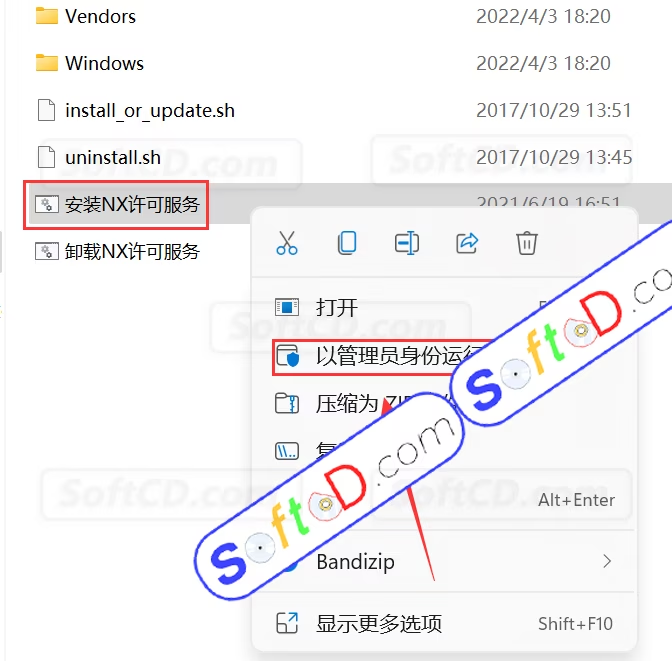
6、当提示“NX 许可服务已经安装完成”后,点击右上角【X】退出:
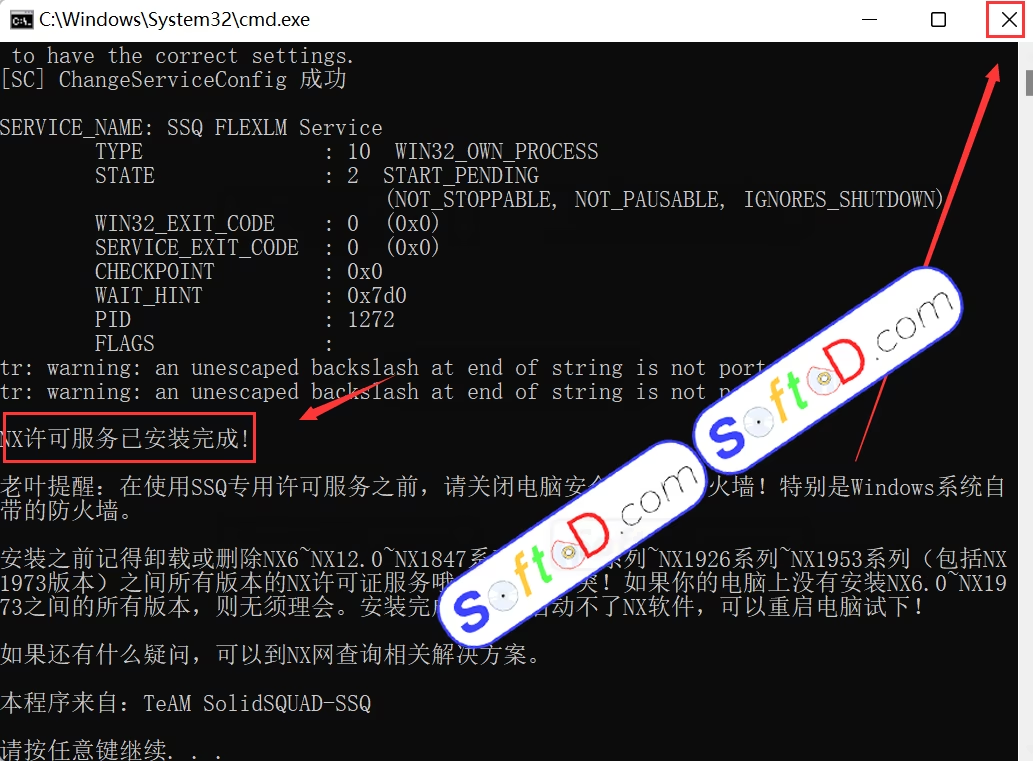
7、回到安装包解压后的【UG_NX2000】文件夹,双击打开【NX2000】文件夹:
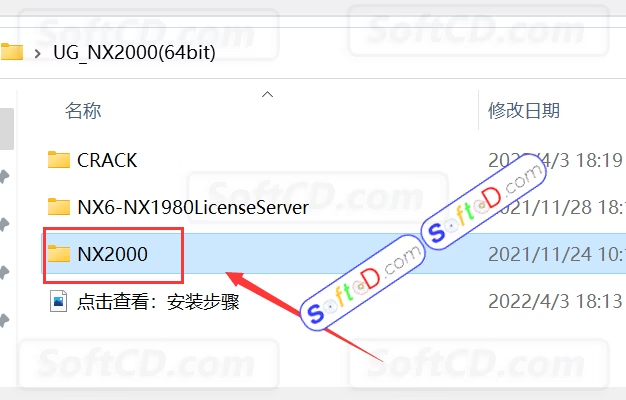
8、找到并双击运行【SiemensNX】:

9、点击【Next】:

10、点击【Browse…】修改软件安装路径(如:将 C 改为 D 表示安装到 D 盘),点击【确定】:

11、点击【Next】:

12、输入【27800@LocalHost】,然后点击【Next】:

13、选择【简体中文】,然后点击【Next】:

14、点击【安装】:

15、软件正在安装中:

16、安装完成,点击【Finish】:

17、创建桌面启动快捷方式,点击桌面左下角【开始】图标,在菜单栏中找到【Siemens NX】文件中的【NX】图标并拖动到电脑桌面:

18、回到安装包解压后的【UG_NX2000】文件夹,双击打开【CRACK】文件夹:
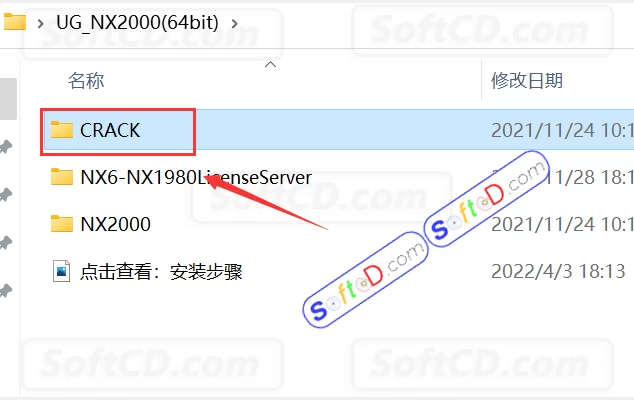
19、选择该文件夹下所有文件,鼠标右击选择【复制】:

20、在桌面鼠标右击【NX】图标选择【打开文件所在的位置】:
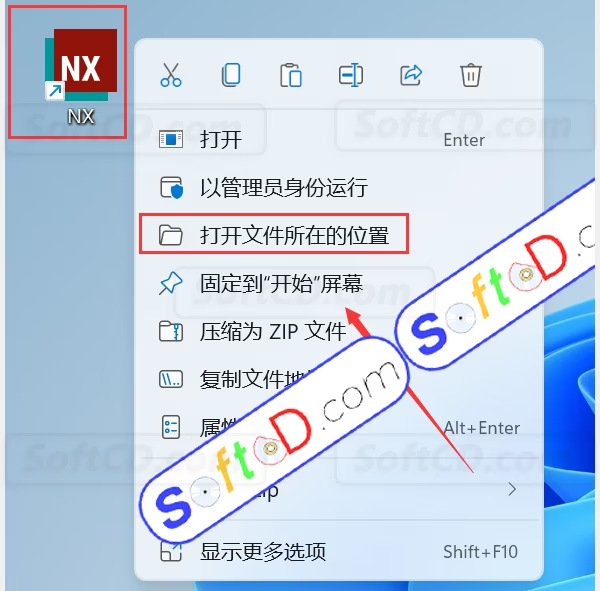
21、点击路径地址中的【NX1980】:

22、在空白处鼠标右击选择【粘贴】:
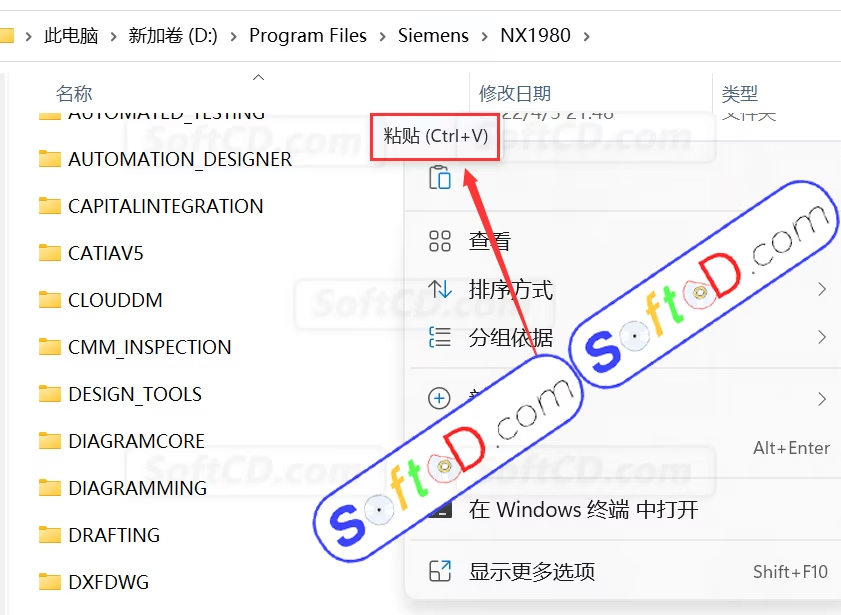
23、点击【替换目标中的文件】:

24、在桌面双击【NX】图标启动软件:

25、软件安装成功:
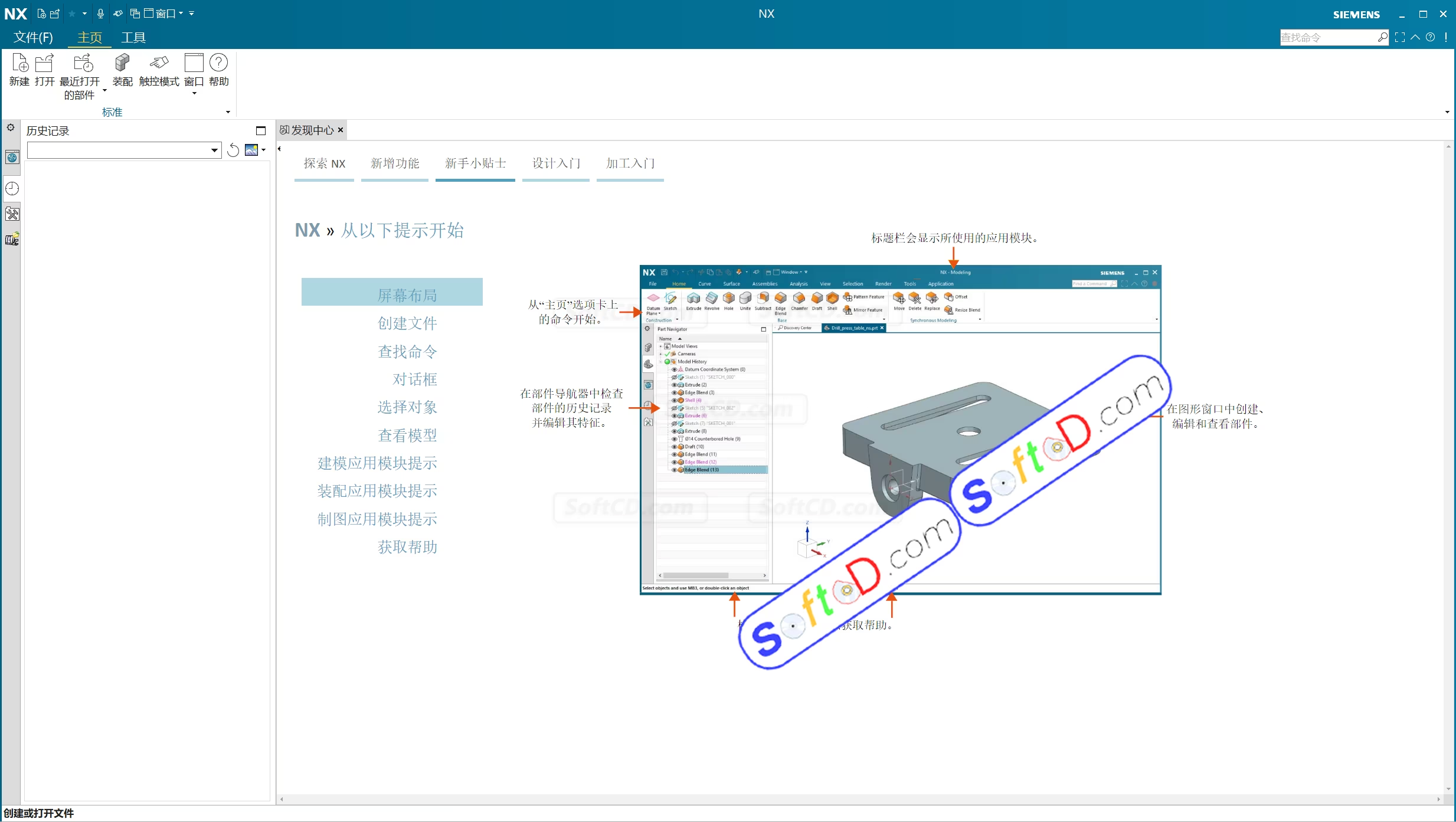
常见问题:
1、安装过程中提示“NX 许可服务”无法运行怎么办?
- 请确保已关闭所有杀毒软件和 Windows 安全中心实时保护,然后以管理员身份重新运行许可服务安装程序。
2、启动软件时提示找不到许可证文件怎么办?
- 检查
C:/NX6-NX1980LicenseServer文件夹是否正确复制到 C 盘根目录,并确认许可证服务已成功安装。
3、安装完成后软件界面显示英文怎么办?
- 在安装过程中确保选择了【简体中文】,若已安装,可在软件设置中切换语言为中文。
由于时效性,部分软件安装失败/无法使用等请在评论区留言或点此求助以便我们及时更新版本。
软件整理/服务器维护不易,若您成功安装,可将本站分享给更多小伙伴支持本站哦~
 Windows
Windows![[Win]Unigraphics NX 2206 for Win64bit位简体中文版软件下载破解版注册机激活码破解补丁文件附详细图文安装教程UG NX 2206免费下载](https://assets.softcd.com/wp-content/cache/2023/02/13117_001.avif)

![[Win]Unigraphics NX 1980 for Win64bit位简体中文版软件下载破解版注册机激活码破解补丁文件附详细图文安装教程UG NX 1980免费下载](https://assets.softcd.com/wp-content/cache/2023/02/13055_001.avif)
![[Win]Unigraphics NX 1953 for Win64bit位简体中文版软件下载破解版注册机激活码破解补丁文件附详细图文安装教程UG NX 1953免费下载](https://assets.softcd.com/wp-content/cache/2023/02/13022_001.avif)
![[Win]Unigraphics NX 1899 for Win64bit位简体中文版软件下载破解版注册机激活码破解补丁文件附详细图文安装教程UG NX 1899免费下载](https://assets.softcd.com/wp-content/cache/2023/02/12969_001.avif)
![[Win]Unigraphics NX 12.0 for Win64bit位简体中文版软件下载破解版注册机激活码破解补丁文件附详细图文安装教程UG NX12.0免费下载](https://assets.softcd.com/wp-content/cache/2023/02/12905_001.avif)
![[Win]Unigraphics NX 11.0 for Win64bit位简体中文版软件下载破解版注册机激活码破解补丁文件附详细图文安装教程UG NX11.0免费下载](https://assets.softcd.com/wp-content/cache/2023/02/12847_001.avif)

评论0